如何利用ps制作网点缩放文字动画
1、首先启动Photoshop cs5,新建一文档,大小为800*400,背景内容为白色。

2、选择工具箱里的文字工具输入文字,并设置字体字号,并栅格化该图层。

3、新建图层1,按住ctrl键点击文字图层载入选区,填充黑色,修改前景色为黄色,背景色为蓝色。

4、执行滤镜-滤镜库命令,选择网点选项,设置浓度为25,背景色阶和前景色阶均为50,点击确定按钮。

5、执行ctrl+j组合键复制得到图层1副本,交换前景色和背景色,再次执行网点命令,所有参数均为50,点击确定按钮。

6、执行窗口-动画命令,调出动画窗口,新建一帧,将图层1置于第一帧中,图层1副本置于第二帧中,隐藏其他相关图层。

7、选择第一帧,执行过渡帧命令,设置要添加的帧数为5,点击确定按钮,播放查看效果。
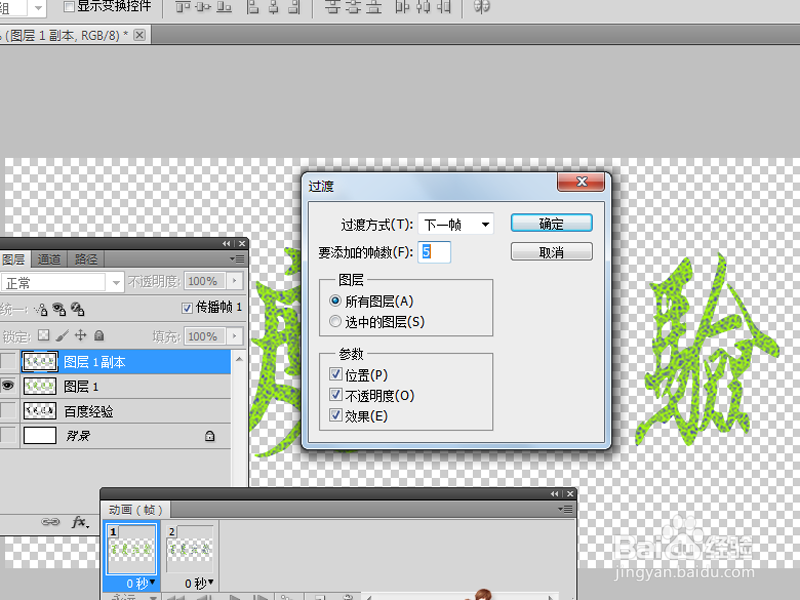
8、执行文件-存储为web和设备所用格式命令,将文件导出为gif格式即可完成操作。
